Sistemski uslužni program koji je kreirao Microsoft da zaštiti lični računar od zlonamernih mrežnih programa ili neželjenog saobraćaja sa Interneta, koji bi na neki način mogao da ošteti instalirani operativni sistem.
Međutim, kako je vrijeme pokazalo, ova funkcija ili uslužni program ne radi baš onako kako su korisnici očekivali. Na primjer, kada instalirate mrežni program, on odbija raditi, a ponekad se ni ne pokreće, a sve zahvaljujući firewall-u. Tunngle je zadnja stvar koju sam nedavno pokušao podesiti. Naime, nakon instalacije program nije htio ni na koji način da radi iz razloga što mrežni adapter nije pronađen, nakon što su preturali po forumu ove aplikacije, preporučili su me dodajte program na listu izuzetaka Windows zaštitnog zida. Vjerovali ili ne, čim sam to uradio sve je upalilo.
Ista stvar se ponekad dešava sa raznim onlajn igrama, kada firewall jednostavno ne dozvoljava povezivanje sa serverom, čime se korisnik frustrira. Obično kod igara na isti način, dovoljno je dodati izvršni fajl u izuzetke Windows firewall-a i sve počinje da radi kao sat.
Naravno, možete jednostavno potpuno isključiti zaštitni zid, ali šta ako to iz nekog razloga ne možete učiniti? Naime, za takve slučajeve postoji lista izuzetaka. Stoga, pogledajmo detaljnije kako možete dodati programe na listu izuzetaka Windows zaštitnog zida na svim novim sistemima i na Windows XP.
Dodajte na listu izuzetaka zaštitnog zida na Windows 10 (7, 8)
Dakle, bez obzira koji sistem koristite, početna akcija će, naravno, biti ulazak u kontrolni panel.
Ako koristite Windows 10, to možete učiniti na ovaj način: desnim klikom na dugme " Počni"I tamo u meniju koji se pojavi odaberite stavku" Kontrolna tabla».


Sada, fokusirajući se na lijevu bočnu ploču, idite na parametre " Omogućavanje interakcije aplikacije u zaštitnom zidu...».

Preći ćemo na sljedeći, glavni korak, gdje ćete morati prvo kliknuti " Promjena parametara", I onda" Dozvolite drugu aplikaciju».

Koristeći dugme " Pregled", Pronalazimo datoteku za pokretanje programa koju želimo postaviti u izuzetke Windows zaštitnog zida.
 Nakon odabira aplikacije kliknite na " Dodati».
Nakon odabira aplikacije kliknite na " Dodati».

Nadalje, na listi dozvoljenih programa i komponenti nasuprot dodane datoteke, potvrdite okvire za " Privatno" i " Javna mreža". I naravno, da završite, ne zaboravite ponovo pritisnuti " uredu».
Dodajte aplikaciju u izuzetak zaštitnog zida na Windows XP
Dakle, kroz početak, idemo na kontrolnu tablu, a tamo u "".

Otvaranje kartice “ Izuzeci"Klikovi na dugme" Dodajte program».


Kao i uvijek, za spremanje postavki kliknite na sve prozore " uredu».
Ponavljam, za svaki slučaj, još jednom da je prva opcija prikladna za sve nove sisteme, počevši od sedam pa do deset. Možda u na nekim mjestima će se promijeniti naziv nekih parametara, ali u tome nema ništa, jer oni i dalje ostaju na istim mjestima. Pa, za sve ostalo imate formu za komentar u kojoj možete ostaviti svoje pitanje i dobiti odgovor na njega u budućnosti.
U ovom članku ćemo detaljnije pogledati kako to učiniti izuzetak od programa i dodajte ga u pouzdanu zonu antivirusnog programa Kaspersky Internet Security. Ovaj pregled se može koristiti kao osnova za dodavanje programa, igara i drugih datoteka raznim antivirusnim aplikacijama i zaštitnim zidovima.
Da biste uradili izuzetak od programa, otvorite Kaspersky postavke. Uzmimo uobičajeni Microsoft Office Word kao primjer. U postavkama antivirusa, na kartici Dodatno , odaberite stavku Prijetnje i isključenja
U sljedećoj kartici kliknite Odredite pouzdane programe
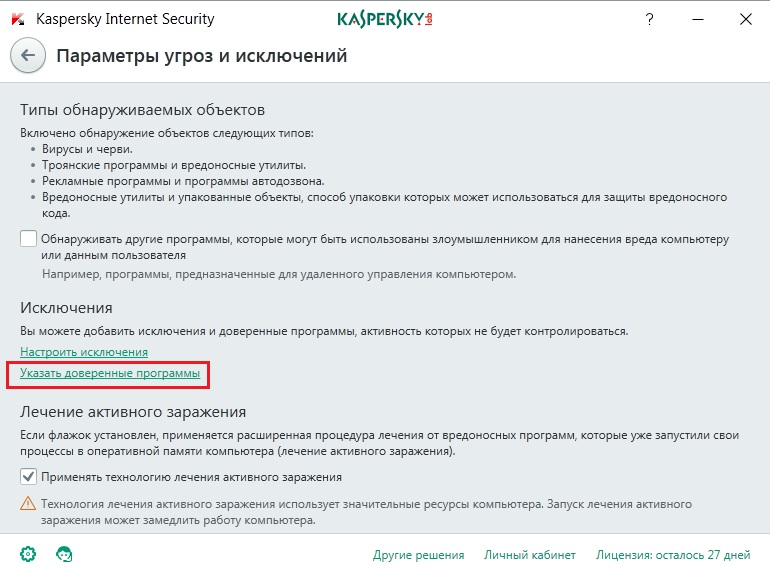
U prozoru koji se pojavi, pri dnu kliknite Dodati

Ovdje ćemo vidjeti listu programa, aplikacija među kojima možete pronaći program koji nam je potreban. Radi praktičnosti, lista se može sortirati prema nazivu programa, proizvođaču ili nazivu same datoteke.
Računarske vijesti, recenzije, rješavanje problema sa računarom, kompjuterske igrice, drajveri i uređaji i drugi kompjuterski programi. "Title =" (! LANG: programi, drajveri, problemi sa računarom, igrice" target="_blank">Компьютерная помощь, драйверы, программы, игры !}
Također, možete koristiti ugrađenu funkciju pretraživanja, koja će uvelike pojednostaviti proces traženja programa na cijeloj ovoj listi. Dugme se nalazi desno u ovom prozoru (u gornjem dijelu).

Ako odjednom, iz nekog razloga, datoteka nije na predloženoj listi, samo trebate pokrenuti ovaj program, u našem slučaju bilo koji Word dokument, i trebao bi se pojaviti na listi. Odaberite ga i kliknite Dalje .

Ponekad, zbog određenih okolnosti, iz nekog razloga, mi dodajte program u izuzetke!? Možda ne radi i blokira program, pa dodajemo. Ali šta ako je čak i pokretanje samog programa nemoguće !? Odnosno, antivirus potpuno blokira program. Ne pušta ni da radi...
U ovom slučaju, na drugi način dodavanje programa izuzecima je dugme Pregled koji se nalazi na dnu prozora za odabir programa. Kliknite na njega i potražite datoteku WINWORD.EXE na adresi: C: / Program Files (x86) / Microsoft Office / Office12 /, dodajući program direktno iz korijena sistema datoteka.

I, konačno, u sljedećoj kartici stavljamo sve potvrdne okvire ili označavamo one potrebne i pritisnemo dugme Dodati .

Također, antivirus može zahtijevati potvrdu vaših radnji, bez obzira da li to zaista želite dodati program u izuzetke!? Gurnuti Nastavi , nakon čega će program biti dodan na listu izuzetaka antivirusnog programa ... Nakon toga, antivirus više neće kontrolirati procese povezane s našim programom.

Ovako to možete učiniti brzo i jednostavno izuzetak od programa dodavanjem u pouzdanu zonu.
Nije tajna da svi korisnici antivirusa povremeno imaju situaciju kada program dizajniran za zaštitu besramno ometa rad nevinih aplikacija: antivirus je na oprezu. Njegov zadatak je da bude paranoičan. A korisnik, u međuvremenu, gubi podatke.
Kako uvjeriti antivirus da ne dira rad?
To je prilično jednostavno učiniti: potrebno je dodati admsrv% version% r.exe datoteku (gdje su% version% brojevi 70, 71, 81, 82, 83, ovisno o ADEM verziji koju ste instalirali) u lista pouzdanih aplikacija.
Ne znaju svi korisnici kako to učiniti, pa ćemo vam reći nešto više o tome.
Ispod je izvod iz "Uputstva za korisnike", koji je obično priložen uz Kaspersky Anti-Virus.
Kaspersky Anti-Virus vam omogućava da kreirate listu pouzdanih aplikacija, čija aktivnost, uključujući sumnjive, kao i aktivnost datoteka, mrežnih aktivnosti i pristup sistemskom registru neće biti nadgledana.
Na primjer, smatrate da su objekti koje koristi standardni Microsoft Windows Notepad program sigurni i ne zahtijevaju verifikaciju.
Drugim riječima, vjerujete ovom programu. Da biste isključili skeniranje objekata koje koristi ovaj proces, dodajte Notepad na listu pouzdanih aplikacija. Međutim, izvršna datoteka i proces pouzdane aplikacije i dalje će biti skenirani na viruse.
Da biste u potpunosti isključili aplikaciju iz skeniranja, koristite pravila isključivanja.
Pored toga, neke radnje klasifikovane kao opasne su normalne u okviru funkcionalnosti brojnih programa. Tako, na primjer, presretanje teksta koji unosite s tastature je normalna radnja za programe koji automatski mijenjaju raspored tastature (Punto Switcher, itd.). Kako bismo uzeli u obzir specifičnosti takvih programa i onemogućili kontrolu njihove aktivnosti, preporučujemo da ih dodate na listu pouzdanih.
Takođe, upotreba isključivanja pouzdanih aplikacija iz skeniranja omogućava vam da rešite moguće probleme kompatibilnosti Kaspersky Anti-Virus sa drugim aplikacijama (na primer, mrežni saobraćaj sa drugog računara koji je već skeniran od strane antivirusne aplikacije), kao i kao povećanje performansi računara, što je posebno važno kada se koriste serverske aplikacije.
Podrazumevano, Kaspersky Anti-Virus skenira objekte otvorene, pokrenute ili sačuvane bilo kojim procesom programa, a takođe prati aktivnost svih programa i mrežni saobraćaj koji oni generišu.
Lista pouzdanih aplikacija formira se na posebnoj kartici Pouzdane aplikacije.
Podrazumevano, kada instalirate Kaspersky Anti-Virus, lista pouzdanih aplikacija sadrži aplikacije čija se aktivnost ne analizira na osnovu preporuka stručnjaka Kaspersky Lab-a. Ako mislite da aplikacije navedene na listi nisu pouzdane, poništite odgovarajuća polja za potvrdu. Listu možete urediti pomoću dugmadi Dodaj, Uredi, Izbriši koja se nalaze na desnoj strani.
Da dodate program na listu pouzdanih:

Dakle, da biste svoju verziju ADEM-a dodali na listu pouzdanih aplikacija, trebate učiniti sljedeće:
- Otvorite karticu "Pouzdane aplikacije" u postavkama KAV-a
- Pritisnite dugme "Dodaj".
- ili kliknite na dugme "Pregledaj" i pronađite datoteku admsrv% version% r.exe na disku (obično se nalazi u folderu% systemdrive% / Program Files / Adem Group / ADEM% version% / 2-d /)
- ili ako je ADEM sistem već pokrenut, možete odabrati proces pod nazivom admsrv% version% r.exe iz stavke "Aplikacije", KAV putanja će biti određena sama
- Označite okvire pored "Ne skeniraj datoteke koje se otvaraju", "Ne kontroliraj aktivnost aplikacije", "Ne kontroliraj pristup registru". Ako mašina radi sa upraviteljem mrežnih licenci, onda vam je potrebna žica i suprotno "Ne provjeravajte mrežni promet".
- Sačuvajte promjene klikom na "OK".
Na isti način rješavaju se i problemi sa svim drugim pretjerano revnim antivirusima.
U K O V O D S T V O P O L Z O V A T E L Z
Neke komponente aplikacije mogu koristiti pravila isključivanja pouzdane zone (na primjer,
File Anti-Virus, Mail Anti-Virus, Web Anti-Virus (pogledajte odeljak „Web Anti-Virus“ na str.
također prilikom obavljanja zadataka skeniranja virusa.
OVAJ ODJELJAK
ORGANIZOVANJE LISTE PROGRAMA OD POVERENJA
Podrazumevano, Kaspersky Anti-Virus skenira objekte koje je bilo ko otvorio, pokrenuo ili sačuvao
programski proces, a prati i aktivnost svih programa i mrežni promet koji kreiraju.
Kada se aplikacija doda na listu pouzdanih, Kaspersky Anti-Virus je isključuje iz skeniranja.
Za dodavanje aplikacije na listu pouzdanih, slijedite ove korake:
Dodatne opcije pododjeljak Pretnje i
izuzeci.
3. U bloku Izuzeci kliknite na dugme Prilagodba.
Pouzdani programi otvorite meni za odabir programa klikom na
dugme Dodati.
5. U meniju koji se otvori izaberite aplikaciju sa liste Programi ili odaberite stavku Pregled, to
navedite putanju do izvršne datoteke potrebnog programa.
6. U prozoru koji se otvori Izuzeci za programe označite kućice za te aktivnosti
programe koje nije potrebno testirati.
Možete promijeniti program od povjerenja ili ga ukloniti sa liste pomoću istoimenih dugmadi na vrhu
delove liste. Da biste isključili aplikaciju sa liste bez brisanja, poništite izbor u polju za potvrdu pored aplikacije.
USPOSTAVLJANJE PRAVILA IZUZETKA
Ako u svom poslu koristite aplikacije koje je Kaspersky Anti-Virus klasifikovao kao legalne
programi koje napadač može koristiti da ošteti vaš računar ili podatke
korisnika, preporučujemo da za njih konfigurirate pravila isključenja.
Da kreirate pravilo izuzimanja, slijedite ove korake:
1. Otvorite prozor postavki aplikacije.
2. U lijevom dijelu prozora odaberite u sekciji Dodatne opcije pododjeljak Pretnje i
izuzeci.
3. U bloku Izuzeci kliknite na dugme Prilagodba.
4. U prozoru koji se otvori, na kartici Pravila izuzetaka kliknite na dugme Dodati.
5. U prozoru koji se otvori Pravilo isključenja postavite parametre za pravilo isključenja.
Neke akcije redovnih programa mogu se klasifikovati Kaspersky Total Security kako opasno. Ako Kaspersky Total Security blokira rad aplikacije, a vi ste sigurni u njenu sigurnost, dodajte aplikaciju na pouzdanu listu ili kreirajte za nju pravilo isključenja.
Nakon dodavanja programa na listu pouzdanih Kaspersky Total Security prestaje nadgledati datoteku i mrežnu aktivnost ovog programa, kao i njegove pozive registru. Istovremeno, izvršna datoteka programa nastavlja da se skenira na viruse. Ako želite potpuno isključiti aplikaciju iz skeniranja, kreirajte za nju pravilo isključenja.
Za dodavanje aplikacije na listu pouzdanih, slijedite ove korake:
- U prozoru Prilagodba idi na odjeljak Zaštita i biraj Prijetnje i isključenja.
- U prozoru Postavke prijetnji i isključenja kliknite na link Odredite pouzdane programe.

- U prozoru Pouzdani programi kliknite na dugme Dodati.

- Odredite izvršnu datoteku pouzdane aplikacije klikom na vezu Pregled ili odabirom programa sa liste (prikazuju se trenutno pokrenuti programi).

- U prozoru Izuzeci za program definirajte parametre za primjenu pravila tako što ćete označiti potrebne okvire:
- Nemojte skenirati otvorene datoteke- isključite iz skeniranja sve datoteke koje su otvorene od strane procesa pouzdane aplikacije.
- Nemojte pratiti aktivnosti programa Praćenje aktivnosti bilo koju aktivnost (uključujući sumnjivu) koju obavlja pouzdana aplikacija.
- Nemojte naslijediti ograničenja roditeljskog procesa (programa) - aktivnost aplikacije kontroliše se prema pravilima koja postavlja korisnik. Ako je potvrdni okvir poništen, aplikacija poštuje pravila aplikacije koja ju je pokrenula.
- Nemojte pratiti aktivnost programa za djecu- isključiti iz provjere kao dio rada komponente Praćenje aktivnosti bilo koju aktivnost (uključujući sumnjivu) koju izvode podređeni procesi pouzdane aplikacije.
- Dozvolite interakcije interfejsa Kaspersky Total Security.
- Ne provjeravajte sav promet- isključite mrežni promet koji pokreće pouzdana aplikacija iz skeniranja na viruse i neželjenu poštu. Kada se provjeri Ne provjeravajte sav promet Ne provjerava se samo promet navedene aplikacije virusi i neželjena pošta... Međutim, to ne utiče na skeniranje saobraćaja od strane komponente. Firewall, u skladu sa čijim parametrima mrežna aktivnost ovog programa.
- Da biste isključili samo šifrirani mrežni promet iz skeniranja, kliknite na vezu Ne provjeravajte sav promet i biraj Ne provjeravajte šifrovanog saobraćaja, tako će biti odabran samo šifrirani promet (pomoću protokola SSL / TSL)
- Alternativno, možete ograničiti izuzimanje na određeni udaljeni IP / port:
- Da ne biste provjerili određenu IP adresu, označite polje Samo za određene IP adrese, a zatim unesite IP adresu u polje.
- Da ne provjerite određene portove, potvrdite izbor u polju za potvrdu Samo za određene portove i unesite portove u polje, odvojene zarezima.
- U prozoru Izuzeci za program kliknite na dugme Dodati.

- Zatvorite prozore programa.
V Kaspersky Total Security po defaultu na pouzdane aplikacije s parametrom Nemojte skenirati šifrirani mrežni promet dodao fajl % SystemRoot% \ system32 \ svchost.exe- izvršna datoteka sistemske usluge Microsoft Windows Update... Zaštićeni saobraćaj ove usluge nije dostupan za skeniranje bilo kojim antivirusnim softverom. Ako se za ovu uslugu ne kreira pravilo o dozvoli, rad ove usluge će biti prekinut sa greškom.



